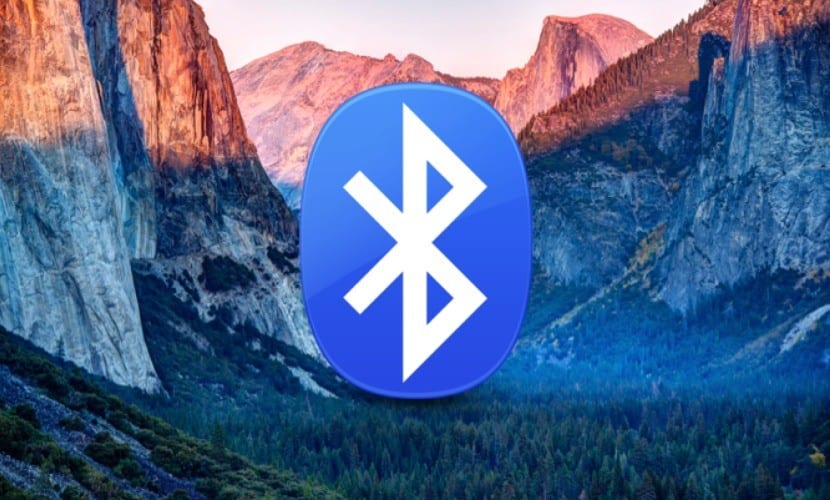
En av forbindelsene som de siste årene har utviklet seg både i kvalitet og i energien den bruker for å være aktiv, er Bluetooth. For tiden er det utallige produkter som kobles til hverandre ved hjelp av Bluetooth-protokollen og det er derfor det er tider når driften av denne protokollen kan mislykkes.
I denne artikkelen skal vi forklare hvordan du starter Bluetooth-systemet på din Mac, og jeg har allerede sett flere tilfeller der Mac-systemet oppdaget ikke en bestemt enhet, og jeg hadde ikke noe annet valg enn å generere en omstart av Bluetooth-systemet.
For å kunne tilbakestille Bluetooth-systemet til en Mac du trenger ikke å slette alle enhetene du har koblet til for å starte fra bunnen av og er at Apple har gitt en kombinasjon av nøkler som du vil kunne starte på nytt raskt og enkelt. For å kunne starte omstarten som vi forteller deg her, må du først gå til Systemvalg> Bluetooth og velg nederst i vinduet for å vise ikonet for Bluetooth-nettverket i den øverste linjen i Finder.

Husk at Mac-enhetens Bluetooth-system vil startes på nytt, og hvis du ikke er foran en bærbar PC som allerede har tastaturet og styreflaten fysisk tilkoblet, anbefaler vi deg å ha et kablet tastatur og en mus siden både Magic Keyboard og Magic Mouse vil slutte å fungere siden de er direkte avhengige av denne typen tilkobling.
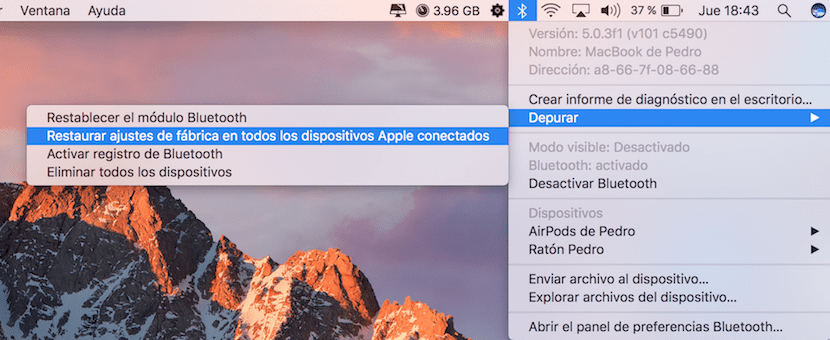
For å få tilgang til menyen Debug du må trykke på tastaturet alt + ⇧ tastekombinasjon mens du klikker på Bluetooth-ikonet i den øverste linjen i Finder. Du vil se at rullegardinmenyen øker størrelsen, og at du allerede har tilgang til Feilsøk element. Menyen du ser i rullegardinmenyen har fire muligheter:
- Tilbakestill Bluetooth-modulen (tilbakestilles til fabrikkinnstillingene).
- Gjenopprett fabrikkinnstillingene for alle tilkoblede Apple-enheter.
- Aktiver Bluetooth-registrering.
- Slett alle enhetene.
For å starte Bluetooth-systemet på Macen på nytt, må du først utføre element 2, deretter 4 og til slutt 1. På denne måten vil Bluetooth-tilkoblingssystemet på din Mac være tilbake som da du slo det på for første gang.
Og hvis det i systempreferanser ikke gir meg muligheten til Bluetooth?
Pedro, takk for all hjelpen. Problemet for meg er at jeg oppgraderte MacBook pro til High Sierra, men hver gang jeg slår på maskinen, får jeg en melding om at Bluetooth-tastaturet ikke gjenkjennes og med et signal i form av en sirkel nederst til høyre , snu og spinne uten å kunne oppdatere, til jeg kobler til en USB-kabel eller noe med en USB-tilkobling og den allerede gjenkjenner musen og tastaturet og meldingen forsvinner. Hvis du kunne veilede meg, tusen takk.
Jeg tror dette er et programvareproblem fordi macen min også plutselig sluttet å jobbe på tastaturet, styreflaten og Bluetooth, det var siden jeg oppdaterte til Sierra
Hallo! Takk for hjelpen! Jeg har det samme problemet som Enrique. Noe jeg kan gjøre?
Jeg gjorde alle trinnene, og mac-boka mi er fortsatt den samme .. den finner ikke Bluetooth-enheter 🙁
takk, mange år trodde det ikke fungerte ... takk
utmerket, etter å ha gjort de foreslåtte trinnene fungerer det perfekt. tusen takk!!!!!!!
hei, min var verre! Jeg kjøpte en ny imac for noen uker siden, jeg oppdaterte den og det er dager at den blå også fungerer riktig, men andre dager slutter den plutselig å fungere, og jeg har den tungvint oppgaven å måtte koble til et tastatur og en USB-mus for å kunne start Bluetooth på nytt, til Noen ganger kan ikke disse trinnene du utfører utføres, siden ingen undermenyer er tilgjengelige med kombinasjonen av taster på Bluetooth-ikonet, så jeg har ikke noe annet valg enn å lukke alle åpne programmer og starte datamaskinen på nytt ... uansett. .. for å se om Apple kan rette på en gang med en oppdatering.
Tusen takk, god hjelp !!! 😀
Feilsøkingsalternativet vises ikke for meg,
Noen forslag?
Tastaturet mitt har ikke alt-tasten. . Hvilken erstatter den?
Tastaturet mitt har ikke alt-tasten. . Hvilken erstatter den?
Hei, god morgen, jeg har et problem, i et laboratorium har jeg 22 iMac, der alle datamaskinene har trådløse tastaturer og mus, men noen er koblet fra, koblet til andre datamaskiner, og det blir kaos for studentene, jeg har allerede gjort forskjellige ting, rengjør leseren, fjern alle enhetene, bytt batterier og fortsett å gjøre det samme problemet. Kan du gi meg råd om hva jeg kan gjøre?
takk
Hei, god morgen, jeg har et problem, i et laboratorium har jeg 22 iMac, der alle datamaskinene har trådløse tastaturer og mus, men noen er koblet fra, koblet til andre datamaskiner, og det blir kaos for studentene, jeg har allerede gjort forskjellige ting, rengjør leseren, fjern alle enhetene, bytt batterier og fortsett å gjøre det samme problemet. Kan du gi meg råd om hva jeg kan gjøre?
takk
Du må koble fra alle enhetene. Legg dem deretter fysisk opp slik at andre brukere vet hvilken mus som følger med hvilken datamaskin. Til slutt installerer du hver Imac på nytt med de tilhørende eksterne enhetene. Når du konfigurerer, må du sette et navn til hver eksterne enhet i datamaskinen. Navngi det valgte nummeret. Hver gang en periferiutstyr (mus eller tastatur) blir avkonfigurert, eller slår seg av eller mister forbindelsen, vil hver bruker, ved å koble den til igjen, kunne vite antall eksterne enheter som skal kobles til, og den forvirringen du har for øyeblikket vil være unngått.
Superbra! det fungerte for meg første gang
Det som skjer med meg er at tastaturet og musen kobles fra når de har lyst og etter en stund kobler de seg sammen igjen. Jeg har prøvd å gjøre det du sier, men det skjer fortsatt det samme.
Løsningen fungerte ikke for meg, men jeg fant en annen som gjorde det. Koble fra og koble til Wifi. Bare klikk deretter på musen eller det trådløse tastaturet, så kobles det umiddelbart. Hilsener.
Hodetelefoner har også fungert for meg.
Min mac hvis den oppdager at enheten skal kobles til, men bare i noen sekunder forblir den tilkoblet og slår seg av….
Tusen takk, jeg fulgte prosedyren, og jeg kan nå koble til Bluetooth og lytte fordi det tilsynelatende var koblet, men lyden var på Mac.
Hei. hilsener fra Chile. Jeg har en MacBook Pro, jeg kjøpte et trådløst mac-kompatibelt tastatur til ham. det fungerer fint og kobles til buethoh når det er med transformatoren, når jeg fjerner transformatoren og macen fungerer bare på batteri, kobles tastaturet fra og kobles aldri til igjen ... men jeg kobler den til laderen den kobles til igjen og fungerer fint ... med batteri varer forbindelsen minst 10 min ... .. Hvorfor skjer dette =? er det som standard, handler det om å spare energi eller hva? ...
Jeg håper du hjelper meg
Jeg løste det endelig! tusen takk! Det var frustrerende å ikke kunne høre noe lenger
Takk skal du ha. Jeg kan endelig koble microsoft-musen til macbook Pro-en min. Veldig nyttig info. Gratulerer!!!